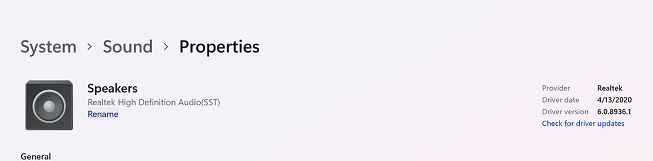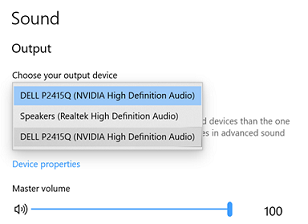Microsoft Teams 'de Paylaş'ı ve ardından sununuzun adını seçerek bir PowerPoint sunusu sunduğunuzda, PowerPoint Live kullanıyorsunuz. PowerPoint Live 'da, siz veya katılımcılarınız, katıştırılmış sesin hoparlörlerinizde veya mikrofonlu kulaklıklarınızda çalınmayacağını fark edebilirsiniz. Toplantıdan gelen diğer tüm sesler düzgün çalıştığında bile bu durum oluşabilir.
Ses sorunlarını düzeltme
Teams'de cihaz ayarlarınızı değiştirerek sorunu çözmek için aşağıdaki adımları deneyin.
-
Toplantınız sırasında Diğer (
-
Konuşmacı başlığını genişletin.
-
Listede birden çok hoparlör görüyorsanız ve birden fazla ses cihazının adı aynıysa, aynı ada sahip hoparlörlerden birinin adını değiştirmeyi deneyin.
-
Bunu yapmak için Windows tuşuna basın, Ses Ayarları'nı arayın ve Enter tuşuna basın.
-
Aynı adla konuşmacının özelliklerini (>) açın.
-
Tüm hoparlörlerin benzersiz bir etikete sahip olması için konuşmacının adını değiştirmek için Yeniden Adlandır'ı seçin.
İpuçları:
-
Aynı adlara sahip iki ses cihazınız varsa aşağıdaki gibi görünebilir.
-
Ayrıca bkz.
Teams toplantısında PowerPoint slaytlarını paylaşma